当前位置:
首页 > 谷歌浏览器密码管理安全设置教程
谷歌浏览器密码管理安全设置教程
来源:
谷歌浏览器官网
发布时间:2025年07月07日 10:40:49
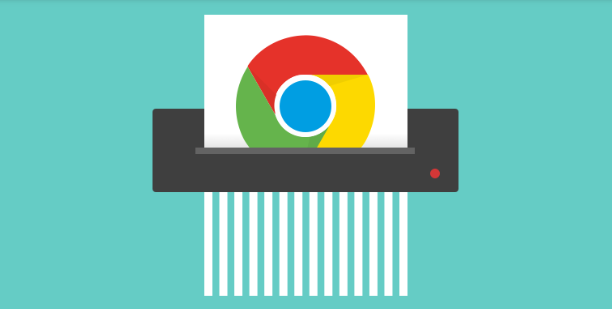
1. 启用密码管理器:打开Chrome浏览器,点击右上角的三个点图标,选择“设置”。在左侧菜单中点击“自动填充”,然后选择“密码”。确保“保存密码”选项已开启。这样,当你在网站上输入用户名和密码时,浏览器会询问是否保存,同意后下次访问该网站时会自动填充登录信息。
2. 查看与编辑已保存密码:在“设置” - “自动填充” - “密码”页面中,你可以看到所有已保存的密码列表。点击你想要查看密码的具体条目,系统会要求你输入电脑系统的账户密码进行身份验证,验证通过后即可查看该网站的用户名和密码。若需要修改密码或更新用户名,可点击“编辑”按钮,输入新的信息后点击“保存”。若不再需要某个网站的密码保存记录,可点击“删除”按钮,确认后即可将该条记录删除。
3. 生成安全密码:在注册新账号或修改密码时,当密码输入框出现,你可以在右侧看到一个钥匙图标,点击它,浏览器会自动为你生成一个强密码,包含大写字母、小写字母、数字和特殊字符,你可以根据需要选择是否使用这个生成的密码。
4. 定期检查密码安全性:在“密码”页面中,点击“检查密码”按钮,谷歌浏览器会对已保存的密码进行分析,找出可能存在安全风险的密码,并提供相应的修改建议。按照提示进行操作,可有效提升你的密码安全性。
5. 设置强密码:在设置密码时,尽量使用复杂的组合,包括大写字母、小写字母、数字和特殊字符。避免使用简单的密码,如生日、电话号码或常见的单词。例如,不要使用“123456”或“password”作为密码。可以使用密码生成器来创建随机且强度高的密码。
6. 启用两步验证:为了进一步提高安全性,建议启用两步验证。这通常需要在您的账户设置中进行,而不是直接在谷歌浏览器中。通过启用两步验证,即使密码被泄露,攻击者也无法轻易登录你的账户,因为他们还需要第二步的验证信息。
